手机系统出现故障是常见问题,可能导致设备运行缓慢、死机或无法启动。恢复系统可以有效解决这些问题,让手机焕然一新。本文详细讲解手机系统恢复的完整流程,包括Android和iOS设备,帮助您安全操作,避免数据丢失。
为什么需要恢复手机系统?手机系统故障通常由软件冲突、病毒或系统文件损坏引起。常见症状包括频繁重启、应用崩溃或屏幕冻结。恢复系统可以将设备恢复到出厂设置,清除所有软件问题。但请注意,此操作会删除所有个人数据,因此提前备份至关重要。
恢复前的准备工作在执行恢复前,必须做好数据备份。Android用户可通过Google账户同步联系人、照片和应用数据;iOS用户使用iCloud或iTunes备份。确保手机电量充足(建议50%以上),并关闭所有后台应用。此外,准备一个稳定的网络连接,用于下载必要文件。
Android手机系统恢复步骤Android设备恢复系统主要通过恢复模式完成。不同品牌操作略有差异,但通用流程如下:
步骤1: 关机后同时按住电源键和音量减键进入恢复模式。步骤2: 使用音量键选择“恢复出厂设置”选项,按电源键确认。步骤3: 等待系统自动清除数据并重启设备。步骤4: 重新设置手机,从备份恢复数据。常见问题如无法进入恢复模式,可尝试不同按键组合(如音量加键)。三星、华为等品牌提供官方工具辅助恢复。
iOS手机系统恢复步骤iPhone或iPad系统恢复通过iTunes或Finder完成。确保电脑安装最新版本软件:
步骤1: 连接手机到电脑,打开iTunes或Finder。步骤2: 强制重启设备:快速按音量加键、音量减键,然后长按侧边键进入恢复模式。步骤3: 在电脑上选择“恢复”选项,等待系统下载并安装固件。步骤4: 设备重启后,设置为新设备或从iCloud备份恢复数据。如果恢复失败,检查USB连接或尝试DFU模式(深度恢复)。
常见问题解答恢复系统后数据能找回吗?仅通过备份恢复,未备份数据永久丢失。恢复过程卡住怎么办?强制重启设备或重新连接电脑。Android系统恢复失败?检查系统版本兼容性或联系厂商支持。
注意事项与最佳实践恢复系统是终极解决方案,但频繁使用可能缩短硬件寿命。建议定期更新系统预防问题。操作后测试所有功能,确保恢复正常。如果问题持续,考虑专业维修服务。
通过本指南,您可以自信地处理手机系统故障。记住,预防胜于修复:保持系统更新、避免安装未知来源应用。